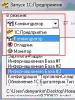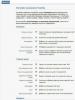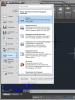صفحه کد 1s 7.7 و ترتیب مرتب سازی. ترتیب مرتبسازی برای پایگاههای داده متفاوت از سیستمی است. خطای پایگاه داده "ترتیب مرتب سازی با سیستم متفاوت است": مشکل چیست
مواردی وجود دارد که امکان راه اندازی برنامه 1C وجود ندارد و یک کادر محاوره ای 1C با پیام "ترتیب مرتب سازی برای پایگاه داده با سیستمی متفاوت است!" ظاهر می شود. پس از بستن پنجره، برنامه بسته می شود (می توانید آن را در حالت Configurator اجرا کنید).
والری سیدوروف
علت خطا و راه حل
علت خطا عدم تطابق بین تنظیمات سیستم و تنظیمات 1C است.
به هر حال، اگر سیستم عامل بومی سازی شده باشد و تنظیمات منطقه ای به درستی تنظیم شده باشد، در هنگام نصب 1C تنظیمات آن با تنظیمات سیستم مطابقت داده می شود.
بررسی درست بودن تنظیمات
I. تنظیمات سیستم (برای نسخه بومی سازی شده روسی شده ویندوز)
1. Start - Settings - Control Panel - Regional and Language Options را باز کنید.
2. در تب تنظیمات منطقه ای، لیست کشویی باید روسی باشد.
3. در زبانه زبان ها – جزئیات بیشتر... – کادر گفتگوی خدمات زبان ها و ورودی متن – تب گزینه ها – زبان ورودی پیش فرض باید روسی-روسی باشد.
4. در تب Advanced باید – Russian وجود داشته باشد.
II. تنظیمات 1C
4. در صفحه کد پنجره جداول پایگاه اطلاعاتی، لیست کشویی باید شامل – 1251 – زبان های روسی، بلاروسی، بلغاری و صربی باشد.
یادداشت ها
1. اگر از مؤلفه DIMB (مدیریت پایگاه اطلاعاتی توزیع شده) استفاده می کنید - وقتی بررسی ترتیب مرتب سازی غیرفعال است - نباید از حروف الفبای دیگری به جز لاتین در شناسه سه حرفی پایگاه های اطلاعاتی موجود در پایگاه داده توزیع شده استفاده کنید.
2. باید در نظر داشت که غیرفعال کردن بررسی هویت ترتیب مرتب سازی می تواند منجر به نتایج غیرمنتظره شود - برای کاربر برنامه 1C! - ترتیب خطوط، به عنوان مثال، هنگام تولید گزارش.
عیب یابی ویندوز ویستا
اگر از ویندوز ویستا استفاده میکنید، از شر پیام «ترتیب مرتبسازی برای پایگاه داده متفاوت از سیستمی است» خلاص شوید. روش های فوق کارساز نخواهد بود.
برای انجام این کار:
1. برنامه 1C را اجرا کنید. در پنجره Launch 1C، پایگاه اطلاعاتی مورد نظر را انتخاب کنید.
2. در لیست کشویی در حالت، Configurator – OK را انتخاب کنید.
3. Configurator شروع خواهد شد. انتخاب منو Administration – صفحه کد جداول امنیت اطلاعات...
4. در صفحه Code of infobase tables در لیست کشویی + Current system install – OK را انتخاب کنید.
5. در پنجره Configurator با پیغام “هنگام تغییر صفحه کد، نمایه های تمام جداول داده پایگاه اطلاعاتی بازسازی خواهند شد! آیا می خواهید صفحه کد را تغییر دهید؟" روی Yes کلیک کنید.
6. پس از مدت زمان معین بسته به اندازه امنیت اطلاعات، پنجره Configurator با پیغام “Code page has been change!” ظاهر می شود، روی OK کلیک کنید.
7. Configurator را ببندید، می توانید با infobase کار کنید.
8. برای کار با سایر سیستم های امنیت اطلاعات، صفحه کد جداول امنیت اطلاعات را به همین ترتیب تغییر دهید.
چگونه می توان خطای "ترتیب مرتب سازی برای پایگاه داده با سیستم یک متفاوت است" را در 1C 7.7 در ویندوز 7 برطرف کرد؟
چگونه می توان خطای "ترتیب مرتب سازی با سیستم یک متفاوت است" را در 1c 7.7 برطرف کرد؟
یک مشکل نسبتاً رایج هنگام اتصال پایگاه داده 1C 7.7 به ویندوز 7 خطای "ترتیب مرتب سازی برای پایگاه داده با سیستمی متفاوت است." به همین دلیل، ورود به پایگاه داده متصل غیرممکن است، اگرچه قبل از این در رایانه دیگری به خوبی کار می کرد.
در این مقاله به شما خواهیم گفت که چگونه می توانید از شر این خطا خلاص شوید و پایگاه داده انتخاب شده 1C 7.7 را با موفقیت راه اندازی کنید.
ما خطای "ترتیب مرتب سازی متفاوت از سیستم یک است" را در 1c 7.7 در ویندوز 7 حذف می کنیم.
بنابراین، دو راه برای رفع این خطا وجود دارد. اولی با تغییر صفحه کد از طریق configurator و دومی با استفاده از فایل OrdNoChk.prm انجام می شود. اکنون در مورد دو روش با جزئیات بیشتر صحبت خواهیم کرد.
برای حذف خطای توضیح داده شده در بالا هنگام شروع 1C 7.7، باید در پنجره انتخاب پایگاه داده برای انتخاب پایگاه داده ای که این خطا را ایجاد می کند، تک کلیک کنید و "Configurator" را در بالا انتخاب کنید، سپس روی "OK" کلیک کنید.

باز کردن پایگاه داده در پیکربندی

ابزاری برای تغییر صفحه کد برای جداول پایگاه داده 1C 7.7
در پنجره ای که ظاهر می شود، لیست را باز کنید و آخرین مورد "+ نصب سیستم فعلی" را انتخاب کنید.

تنظیم یک صفحه کد جدید
در همه جا روی «OK» کلیک کنید و با تغییر صفحه کد در تمام جداول پایگاه داده موافقت کنید.

هشدار تغییر صفحه کد
پس از پیغام انجام موفقیت آمیز عملیات، می توانید پیکربندی را ببندید و در حالت عادی وارد این پایگاه داده شوید.
راه دوم برای رفع خطای "ترتیب مرتب سازی برای پایگاه داده با سیستم یک متفاوت است" در 1C 7.7 ایجاد یک فایل خالی به نام OrdNoChk.prm در پوشه با برنامه 1C است. به طور پیش فرض C:\Program Files\1Cv77\BIN است.

OrdNoChk.prm را در پوشه با برنامه 1C 7.7 وارد کنید
تنها کاری که باید انجام دهید این است که یک فایل خالی به نام OrdNoChk.prm در آن ایجاد کنید. لطفاً توجه داشته باشید که پسوند فایل .prm است.
این کار بررسی صفحه کد را هنگام راه اندازی پایگاه داده غیرفعال می کند و در نتیجه از خطای مرتب سازی خلاص می شود.
مقاله را در شبکه های اجتماعی به اشتراک بگذارید! به سایت ما کمک کنید
به ما در VK بپیوندید!
در حال حاضر، تعداد کمی از افراد از نسخه 7.7 1C استفاده می کنند، اما هنوز سازمان هایی هستند که به دلایلی نمی توانند به سیستم عامل های جدیدتر سوئیچ کنند. در تمرین من، مدت زیادی است که تنظیماتی را که با 7.7 نوشته شده است ندیده ام. اما اخیراً مجبور شدم با 7 مقابله کنم. در این روند با چنین مشکلی روبرو شدم. هنگام اجرا بر روی نسخه های مختلف ویندوز، به طور مداوم همان خطا ظاهر می شود. یعنی ترتیب مرتب سازی برای پایگاه های داده با سیستمی متفاوت است. دو راه برای حل این مشکل وجود دارد.
نحوه غیرفعال کردن بررسی صفحه کد 1c
تغییر جدول کد
ساده ترین راه این است که صفحه کد را در برنامه 1C تغییر دهید. برای انجام این کار، برنامه را در حالت پیکربندی اجرا کنید. سپس به صفحه مدیریت - کد جداول امنیت اطلاعات بروید.

در پنجره ظاهر شده + Current system install را انتخاب کرده و OK را بزنید.

پس از آن برنامه باید شروع شود، اما یک اخطار وجود دارد: اگر کاربرانی از سیستم عامل های مختلف در این پیکربندی کار می کنند، به عنوان مثال ویندوز XP و ویندوز 7، پس هنگام شروع نسخه دیگری باید هر بار اقدامات مشابهی انجام دهید.
غیرفعال کردن بررسی صفحه کد
این روش بسیار بهتر و ساده تر است. می توانید بررسی صفحه کد را در 1C غیرفعال کنید. برای این کار باید فایلی به نام ordnochk.prm ایجاد کنید و در پوشه برنامه در این مسیر C:\Program Files\1Cv77\Bin قرار دهید. اگر دایرکتوری Bin ندارید، فایل را در دایرکتوری بالا قرار دهید. C:\Program Files\1Cv77\

برنامه 1C برای من در مسیر متفاوتی قرار دارد، بنابراین به آن توجه نکنید. این همه است، اگر چیزی درست نشد، در نظرات بنویسید، سعی می کنم به همه پاسخ دهم و کمک کنم.
علیرغم عدم تمایل کاربران شرکتی به خداحافظی با ویندوز XP، بدیهی است که این کار همچنان باید در آینده نزدیک انجام شود. بنابراین، نیاز به اجرای 1C Enterprise 7.7 در محیط ویندوز 7 (ویستا) وجود خواهد داشت. در این مقاله، ما تصمیم گرفتیم به مشکلات "معمولی" که هنگام کار با 1C در یک محیط سیستم عامل جدید و راه های حل آنها به وجود می آیند نگاه کنیم.
خطا: "ترتیب مرتب سازی داده ها با ترتیب سیستم متفاوت است"
تنها افراد تنبل احتمالاً از این خطا و همچنین راه حل آن اطلاعی ندارند. با این حال، همه چیز به آن سادگی که به نظر می رسد نیست، بنابراین اجازه دهید این موضوع را با جزئیات بیشتری بررسی کنیم.
دلیل این خطا بی اهمیت است - عدم تطابق بین صفحات کد سیستم عامل های خانواده NT6 و 1C. دو راه برای حل این مشکل وجود دارد:
- صفحه کد امنیت اطلاعات را با صفحه سیستم هماهنگ کنید. برای انجام این کار راه اندازی می کنیم پیکربندی - مدیریت - صفحه کد IBو در انتهای لیست کشویی را انتخاب کنید + نصب فعلی سیستم. این صحیح ترین راه است، اما پس از تطبیق پایگاه داده با صفحه کد ویندوز 7 (ویستا)، هنگام راه اندازی پایگاه داده در ویندوز XP شروع به دریافت همان خطا خواهیم کرد.
- غیرفعال کردن بررسی ترتیب مرتب سازی برای انجام این کار، یک فایل سیگنال با نام ایجاد کنید ordnochk.prm(). با قرار گرفتن در فهرستی با امنیت اطلاعات، بررسی ترتیب مرتب سازی این پایگاه داده را هنگام قرار دادن آن در فهرست غیرفعال می کند. BIN(در پوشه نصب 1C) بررسی مرتب سازی برای همه پایگاه های داده در این رایانه غیرفعال می شود. این روش کار می کند فقط با نسخه 26 و بالاتر. علاوه بر این، 1C هشدار می دهد:
"استفاده از این ویژگی را می توان تنها در موارد شدید توصیه کرد، زمانی که نمی توان ترتیب مرتب سازی سیستم را با ترتیب مرتب سازی تنظیم شده برای پایگاه اطلاعاتی هماهنگ کرد. هنگام غیرفعال کردن بررسی ترتیب مرتب سازی در شرایط برنامه، اجزای مدیریت پایگاه اطلاعات توزیع شده باید از هیچ حروف الفبای دیگری به جز لاتین استفاده نکنید، در شناسه سه حرفی پایگاه های اطلاعاتی که بخشی از الفبای توزیع شده است، باید در نظر داشت که 1C: Enterprise از قابلیت های مرتب سازی هر دو مکانیسم هنگام کار و غیرفعال کردن استفاده می کند. بررسی هویت سفارش در آنها میتواند منجر به سفارش ردیف غیرمنتظره برای کاربر شود، به عنوان مثال، هنگام تولید گزارشها."
کدام روش را باید انتخاب کنید؟ اگر یک ناوگان سیستم عامل همگن دارید، به عنوان مثال. همه ماشین ها ویندوز 7 (ویستا) را اجرا می کنند، پس حتما باید از گزینه اول استفاده کنید. در صورت نیاز به کار همزمان با پایگاه های داده تحت هر دو خانواده سیستم عامل، گزینه دوم باید استفاده شود. در این مورد، توصیه میشود پایگاههای داده را روی دستگاهی با ویندوز XP قرار دهید و ordnochk.prmآن را در پوشه BIN روی دستگاهی با ویندوز 7 (ویستا) قرار دهید. این به شما امکان می دهد از مشکلات احتمالی در عملکرد اجزایی مانند URIB جلوگیری کنید. لطفاً به یاد داشته باشید که می توان از دستگاهی با ویندوز 7 (ویستا) استفاده کرد فقطبرای کار در حالت 1C Enterprise. هر گونه تغییر در حالت Configurator باید انجام شود فقطروی دستگاهی با ویندوز XP هنگام مکان یابی پایگاه داده در دستگاهی با ویندوز 7 (ویستا) لزوماصفحه کد امنیت اطلاعات باید به سیستم یک (طبق روش اول) تبدیل شود و ordnochk.prmاز قبل در ماشینهایی با ویندوز XP استفاده کنید، در غیر این صورت کار با URIB یا بارگیری دادههای بارگذاریشده قبلی در امنیت اطلاعات غیرممکن خواهد بود.
خطا هنگام ایجاد از کامپوننت V7Plus.dll (CLSID وجود ندارد)
این مشکل زمانی رخ می دهد که UAC فعال است، هنگام دسترسی به پردازش خارجی یا سایر اقداماتی که به کتابخانه نیاز دارند V7Plus.dll(بارگذاری داده ها، گزارش ها و غیره)، در حالی که V7Plus.dllموجود در دایرکتوری با پایگاه داده دلیل این خطا این است که 1C Enterprise این کتابخانه را در صورت نیاز به استفاده به صورت پویا ثبت می کند. وقتی UAC فعال است، 1C با حقوق کاربر کار می کند و بنابراین نمی تواند کتابخانه را ثبت کند. راه حل ساده است - ثبت نام کنید V7Plus.dllبه صورت دستی، برای این کار توصیه می کنیم آن را در پوشه BIN کپی کنید (تا به یک پایگاه داده خاص گره نخورد)، اجرا کنید. خط فرمان با حقوق مدیرو دستور را اجرا کنید:
Regsvr32<путь к 1С>\BIN\V7Plus.dll
نتیجه اجرا باید پیامی در مورد ثبت موفق کتابخانه باشد.
خطای "برای دسترسی به پایگاه داده، یک درایور ODBC برای MS SQL Server نسخه 3.50.0303 یا بالاتر مورد نیاز است.
این خطا زمانی رخ می دهد که سعی می کنید SQL نسخه 1C Enterprise 7.7 را روی ویندوز 7 (Vista) اجرا کنید و به دلیل عدم پشتیبانی این سیستم عامل ها از نسخه های SQL Server پایین تر است. SQL Server 2005 SP2. گزیده ای از بیانیه رسمی رسمی مایکروسافت:
برای امنیت بیشتر، سیستم عامل های Microsoft Windows Server 2008 و Microsoft Windows Vista از SQL Server 2005 Express SP1 پشتیبانی می کنند و تمام نسخه های دیگر SQL Server به SQL Server 2005 SP2 یا جدیدتر نیاز دارند. نسخه های قبلی SQL Server از جمله SQL Server 2000(همه نسخه ها، از جمله Desktop Engine، همچنین به عنوان MSDE شناخته می شود)، SQL Server 7.0 و SQL Server 6.5، سیستم عامل های Windows Server 2008 و Windows Vista پشتیبانی نخواهند شد.
راه حل های امروز وجود ندارد(و بعید است ظاهر شود). «راهحل» یافت شده در اینترنت که شامل جایگزینی فایلهای درایور ODBC با فایلهای ویندوز XP است، نباید جدی گرفته شود و استفاده از آن اکیداً توصیه نمیشود.
به عنوان یک جایگزین، توصیه می کنیم 1C Enterprise را در Windows Server 2003 در حالت ترمینال اجرا کنید.
مواقعی وجود دارد که برنامه نمی تواند راه اندازی شود 1C، و یک پنجره ظاهر می شود 1Cبا یک پیام "ترتیب مرتب سازی تنظیم شده برای پایگاه داده متفاوت از!".
پس از بستن پنجره، برنامه بسته می شود (می توانید آن را در حالت اجرا کنید پیکربندی).
علت خطا و راه حل
دلیل خطا – عدم تطابق بین تنظیمات و تنظیمات 1C.
به هر حال، اگر سیستم عامل بومی سازی شده باشد و تنظیمات منطقه ای به درستی تنظیم شده باشد، در حین نصب 1Cتنظیمات آن با .
بررسی درست بودن تنظیمات
من تنظیمات(برای نسخه بومی سازی شده روسی ویندوز)
1. باز کنید شروع کنید – > تنظیمات –> کنترل پنل –> منطقه و زبان.
2. روی زبانه تنظیمات منطقه ایباید در لیست کشویی وجود داشته باشد – روسی.
3. روی زبانه زبان ها – > جزئیات بیشتر… – پنجره زبان ها و خدمات ورودی متن –> برگه گزینه ها – > زبان ورودیباید وجود داشته باشد – > روسی-روسی.
4. روی زبانه علاوه بر اینباید وجود داشته باشد –> روسی.
II. تنظیمات 1C
1. برنامه را اجرا کنید 1C. در پنجره 1C را راه اندازی کنید
2. در لیست کشویی در حالتانتخاب کنید پیکربندی –> باشه.
3. شروع کنید پیکربندی. منو را انتخاب کنید اداره –> صفحه کد جداول امنیت اطلاعات…
4. در پنجره باید در لیست کشویی وجود داشته باشد –> 1251 – > زبان های روسی، بلاروسی، بلغاری و صربی.
یادداشت ها
1. اگر از مؤلفه استفاده میکنید (مدیریت پایگاه اطلاعاتی توزیع شده)، – هنگام غیرفعال کردن بررسی ترتیب مرتب سازی، – در شناسه سه حرفی پایگاه های اطلاعاتی که بخشی از پایگاه داده توزیع شده هستند، نباید از حروف الفبای دیگری به جز لاتین استفاده کنید.
2. توجه داشته باشید که غیرفعال کردن بررسی هویت مرتب سازی ممکن است منجر به غیرمنتظره شود – برای برنامه 1C! – ترتیب خطوط، به عنوان مثال، هنگام تولید گزارش.
رفع خطا در ویندوز ویستا و ویندوز 7+
اگر استفاده می کنید ویندوز ویستاو ویندوز 7+ , سپس از شر پیام خلاص شوید "ترتیب مرتب سازی برای پایگاه داده با سیستمی متفاوت است!"روش های فوق کارساز نخواهد بود.
شما باید راه دیگری را طی کنید:
1. برنامه را اجرا کنید 1C. در پنجره 1C را راه اندازی کنیدپایگاه اطلاعاتی مورد نیاز را انتخاب کنید.
2. در لیست کشویی در حالتانتخاب کنید پیکربندی – > باشه.
3. شروع کنید پیکربندی. منو را انتخاب کنید اداره – > صفحه کد جداول امنیت اطلاعات…
4. در پنجره صفحه کد جداول پایگاه اطلاعاتیرا از لیست کشویی انتخاب کنید + نصب فعلی – > باشه.